


将照片制作成电子相册的软件非常多,比如比较有代表的《威力导演》以及友立产品系列《会声会影》、《DVD拍拍烧》等都非常不错。但从易用方便的角度来说,WindowsXP捆绑的Windows Movie Maker(后面简称Movie Maker)是我们的首选,今年Movie Maker更新到2.0版本,功能更加完善。它只有8.3MB大小,它所具有的功能基本上能满足你的需要。所有的工作基本上在“一拖一拉”中即可实现,具有大量的视频效果和视频过渡效果,可以轻松地做出具有专业水平的视频动画,这对普通的家庭用户已经足够了。WinMe\2000\XP的用户只需要在网上更新即可使用。
做一个魅力十足的风光电子相册
所谓魅力十足的相册,就是指相册包含有片头、片尾动画,影片当中有丰富的视频特效、有音乐,还有对每一张照片的详细解说。这听起来似乎很难,不过你用Movie Maker来制作一切都非常简单。
Movie Maker的操作界面非常简单(图1)。最左边一栏是命令菜单设置项,当中是素材预览区,左边是视频效果预览窗口。在下面有许多小方格一栏是编辑区,所有的操作都将在这里完成。下面我们就以制作一个完整的电子相册过程介绍Movie Maker的使用情况。
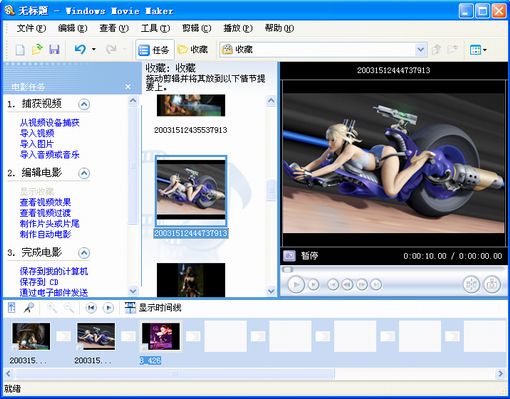
图1
一、素材的准备
要制作一个完整的电子相册,前期素材准备很重要,照片大小最好一致。如果要在电视上播放,可直接调整为320×240dpi。不过这样出来的照片不清晰,在电脑上看最好调整为800×600dpi作为原始文件备份,到需要制作成VCD再复制一份刻录成320×240dpi,这样比较好。对照片的处理我们前面4期介绍的软件都可以实现,这里不再详述。由于是视频,照片的色彩可以调整得鲜艳一点,这样容易出效果。最后将所有的照片保存在同一个文件的目录里面。
当我们将照片在平面处理完后,会思考一个问题——照片将以什么形式保存?做成电子相册然后刻录成光盘保存这是最好的保存方法,或者保存在DV磁带上可以保存更长的时间。
将照片制作成电子相册的软件非常多,比如比较有代表的《威力导演》以及友立产品系列《会声会影》、《DVD拍拍烧》等都非常不错。但从易用方便的角度来说,WindowsXP捆绑的Windows Movie Maker(后面简称Movie Maker)是我们的首选,今年Movie Maker更新到2.0版本,功能更加完善。它只有8.3MB大小,它所具有的功能基本上能满足你的需要。所有的工作基本上在“一拖一拉”中即可实现,具有大量的视频效果和视频过渡效果,可以轻松地做出具有专业水平的视频动画,这对普通的家庭用户已经足够了。WinMe\2000\XP的用户只需要在网上更新即可使用。
做一个魅力十足的风光电子相册
所谓魅力十足的相册,就是指相册包含有片头、片尾动画,影片当中有丰富的视频特效、有音乐,还有对每一张照片的详细解说。这听起来似乎很难,不过你用Movie Maker来制作一切都非常简单。
Movie Maker的操作界面非常简单(图1)。最左边一栏是命令菜单设置项,当中是素材预览区,左边是视频效果预览窗口。在下面有许多小方格一栏是编辑区,所有的操作都将在这里完成。下面我们就以制作一个完整的电子相册过程介绍Movie Maker的使用情况。
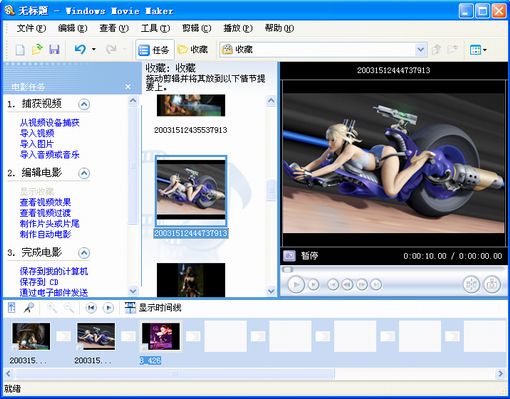
图1
一、素材的准备
要制作一个完整的电子相册,前期素材准备很重要,照片大小最好一致。如果要在电视上播放,可直接调整为320×240dpi。不过这样出来的照片不清晰,在电脑上看最好调整为800×600dpi作为原始文件备份,到需要制作成VCD再复制一份刻录成320×240dpi,这样比较好。对照片的处理我们前面4期介绍的软件都可以实现,这里不再详述。由于是视频,照片的色彩可以调整得鲜艳一点,这样容易出效果。最后将所有的照片保存在同一个文件的目录里面。